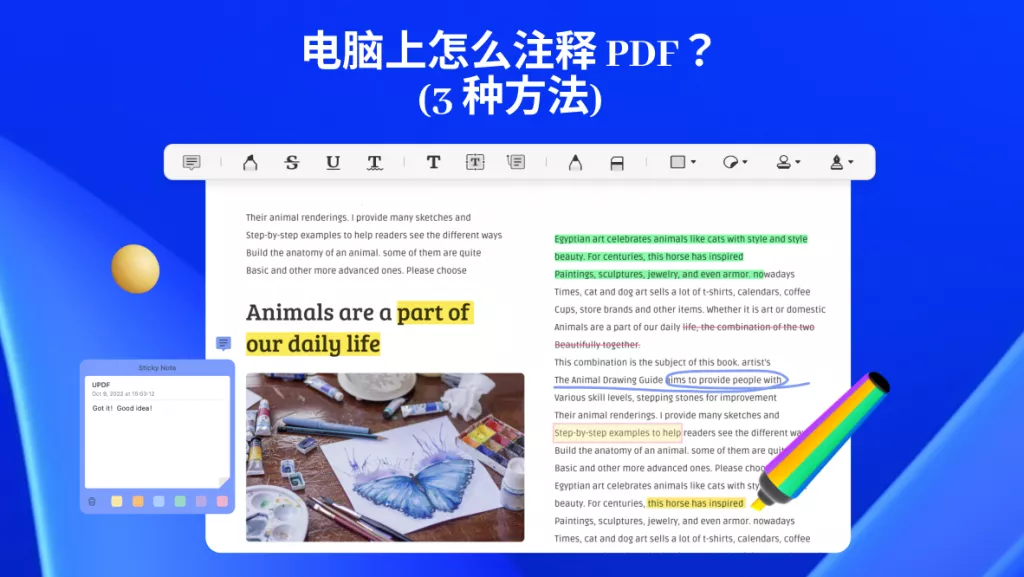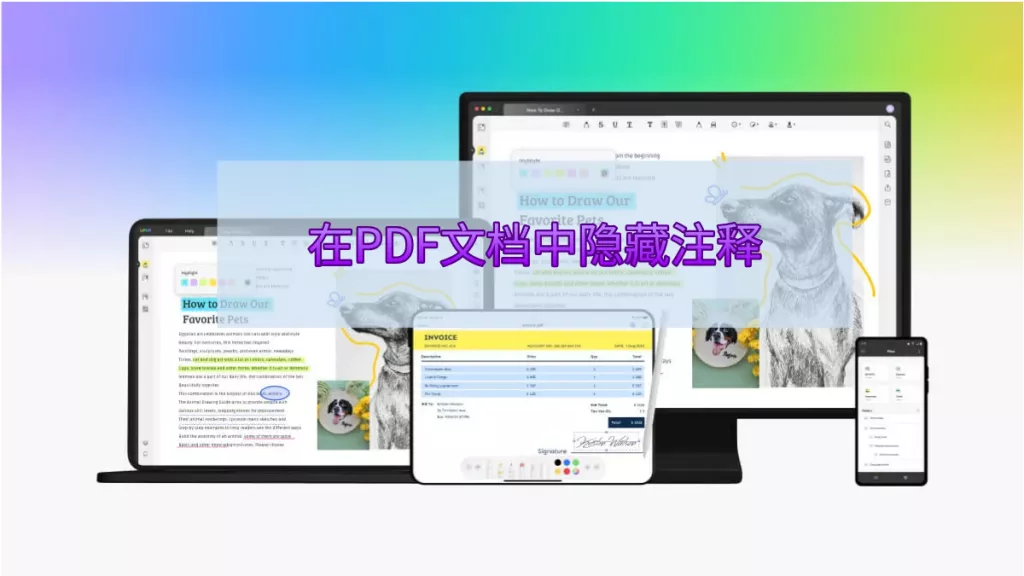若不确定该使用哪款软件,处理 PDF 中的附加文件可能会十分棘手。PDF 中可能嵌入了文本文档、图片或其他格式的文件,掌握正确的提取方法会非常实用。本指南将介绍三种实用方案,分别借助 UPDF、Adobe Acrobat 和 PDFConvertOnline 工具从 PDF 中提取附加文件。这些方法各有优劣,会根据自身特性适配不同使用需求。
一、用 UPDF 从 PDF 中提取附加文件
UPDF 是一款功能全面的 PDF 编辑工具,可轻松应对 “从 PDF 中提取附加文件” 这类需求。其操作友好且简便,在处理附件方面表现尤为出色 —— 能搜索并保存几乎所有嵌入到文本文档、图片、电子表格及其他格式文件中的内容。若需提取这些内容,只需在 UPDF 中打开目标 PDF,进入「附件」区块,点击「保存附件」按钮,将文件保存到指定路径即可。
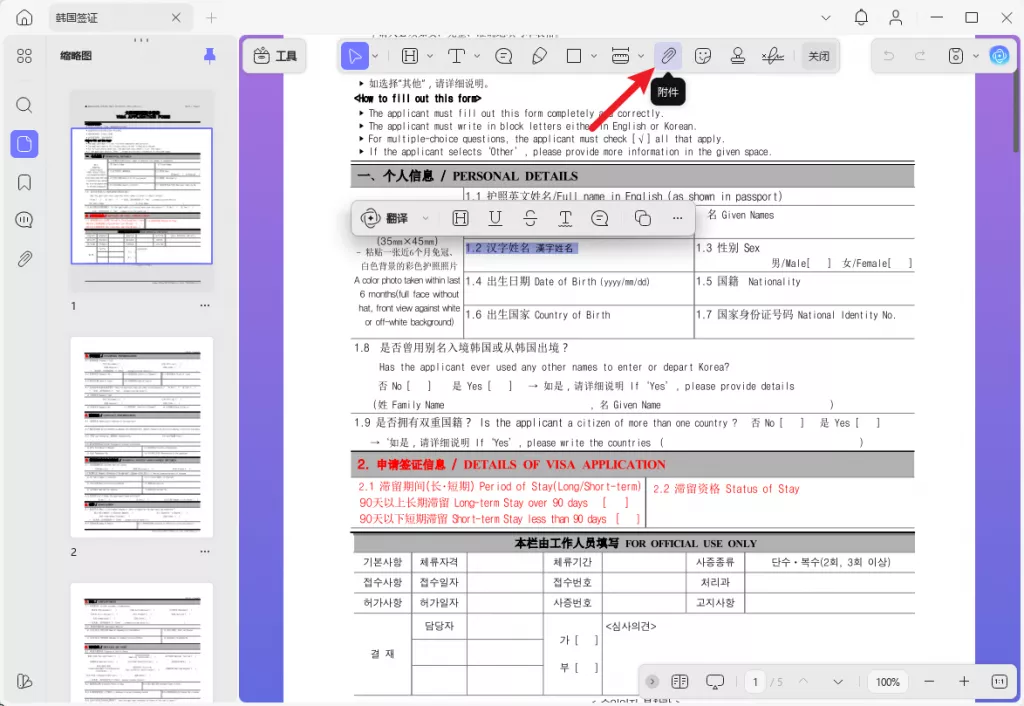
UPDF 界面简洁、功能强大,对需处理 PDF 附加文件的用户来说实用性极高。此外,它还具备多种 PDF 编辑功能:不仅能满足你对 PDF 文件处理的全部需求,还可作为管理各类文件的万能工具;同时,OCR、UPDF Cloud等功能也能辅助你高效完成日常工作。
使用 UPDF 提取 PDF 附加文件的步骤:
- 点击下方按钮下载 UPDF。在电脑上打开 UPDF 应用程序后,点击「打开文件」并选中目标 PDF;接着点击左侧的「附件」面板将其展开,即可查看该 PDF 中所有嵌入的附件。
- 每个附件旁都有一个以 “三个点” 标识的选项按钮,点击该按钮并选择「保存附件」,设置好文件名与保存路径,就能逐一轻松提取 PDF 中的附加文件。
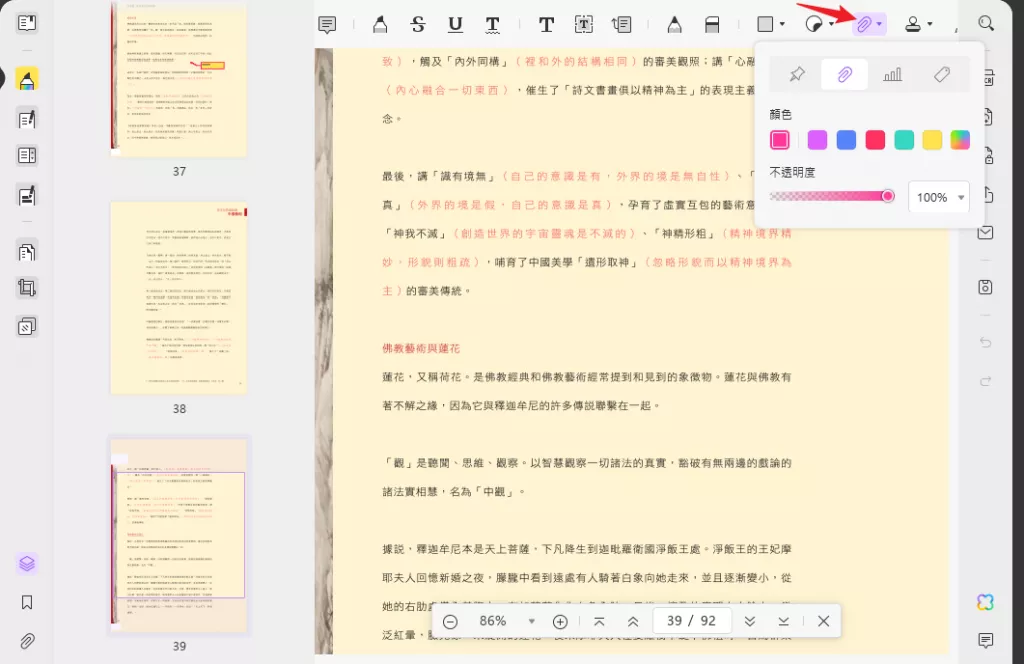
二、用 Adobe Acrobat 从 PDF 中提取附加文件
Adobe Acrobat 是实用性极强的 PDF 工具之一,长期以来一直用于创建 PDF 文件及后续的编辑工作。它功能丰富,无论是企业用户还是普通家庭用户都能适配,是经常接触 PDF 文件者的必备工具。Adobe Acrobat 的多个版本均具备独特功能,例如转换 PDF 内容、提取其中嵌入的文件等。

Adobe Acrobat 提取附件的操作十分简单:用户可轻松转发或下载嵌入文件中的数据、图片及其他格式的文件;通过「附件」工具,你还能查看并整理特定 PDF 中包含的所有文件,并将每个文件单独保存。
不过需注意:Adobe Acrobat 工具虽齐全、适合专业人士使用(需对文件进行精细调整的用户会觉得它很实用),但存在功能复杂、价格较高、界面对初学者不够友好的问题。但单论 “从 PDF 中提取附加文件” 这一需求,它在离线和在线场景下的表现都十分出色。
使用 Adobe Acrobat 提取 PDF 附加文件的步骤:
- 打开 Adobe Acrobat,点击「打开文件」并选中你的 PDF 文件;PDF 打开后,点击回形针图标(即「附件」按钮),即可显示该 PDF 中所有嵌入的文件。
- 此时会弹出附件列表,右键点击目标附件并选择「保存附件」,设置好文件名与保存路径后,就能逐一提取 PDF 中的所有附加文件。
三、用 PDFConvertOnline 从 PDF 中提取附加文件
PDFConvertOnline 是一款高效的在线工具,能快速提取 PDF 文件中的附加文件,对不愿下载软件的用户来说十分实用。它接收用户上传的 PDF 文件后,会提取其中所有嵌入的内容,随后提供包含提取结果的 ZIP 压缩包下载链接。这种批量提取方式对于包含大量附件的大型 PDF 文件尤为适用,是快速提取附加文件的优选方案。此外,它还能保障用户的隐私与安全 —— 文件转换完成后会自动删除上传的原文件。
尽管它不像桌面应用程序那样功能多样,但对需在线处理工作、且有 “提取 PDF 附加文件” 需求的用户而言,仍是一种简单高效的选择。通过以下步骤,你可一次性快速提取 PDF 中的所有附加文件:
- 进入 PDFConvertOnline 的「从 PDF 提取附件」在线页面,点击「选择文件」上传目标 PDF,再点击「立即提取」。
- 在线处理完成后,点击 ZIP 压缩包链接进行下载;在设备上解压后,即可获取从该 PDF 中提取的所有附加文件。
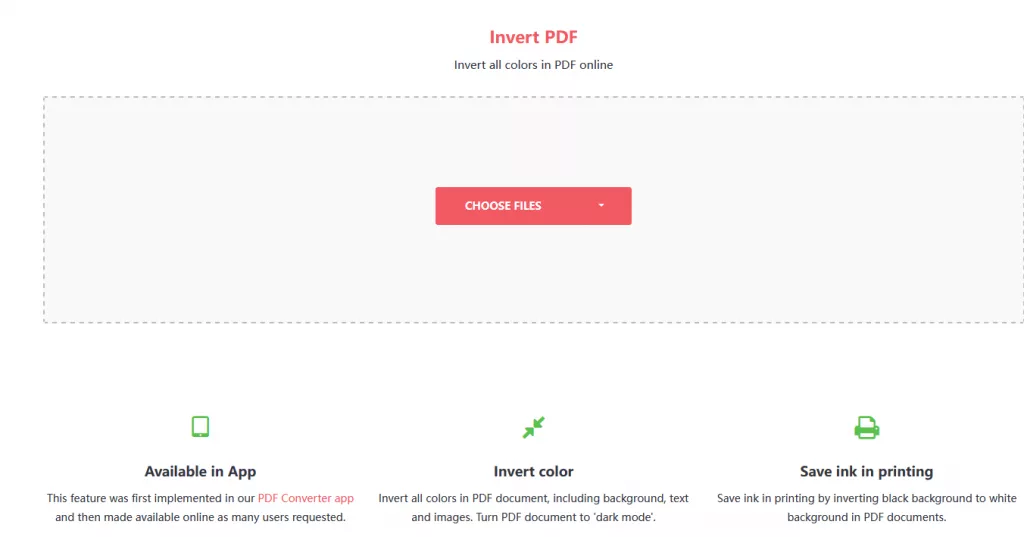
但需注意:若附加文件数量过多,从大量提取结果中筛选目标文件可能会耗费较多时间,因此这种方法对 “包含海量附加文件的大型 PDF 文档” 可能不太适用。
四、总结
从 PDF 中提取附加文件并非难事,关键在于选对软件。无论是专业开发的 UPDF、知名的 Adobe Acrobat,还是易用的 PDFConvertOnline,都能提供不同的使用体验。因此建议你选择 “不仅能协助提取附加文件,还能在其他 PDF 处理任务中带来良好体验” 的工具。
UPDF 既能轻松整理 PDF 文件,又具备多种功能辅助你处理其他相关任务,是一款全方位的 PDF 工具,你可点击下方按钮免费下载试用。
 UPDF
UPDF AI 网页版
AI 网页版 Windows 版
Windows 版 Mac 版
Mac 版 iOS 版
iOS 版 安卓版
安卓版

 AI 单文件总结
AI 单文件总结 AI 多文件总结
AI 多文件总结 生成思维导图
生成思维导图 AI 翻译
AI 翻译  AI 解释
AI 解释 AI 问答
AI 问答 AI 多模态
AI 多模态 编辑 PDF
编辑 PDF 注释 PDF
注释 PDF 阅读 PDF
阅读 PDF PDF 表单编辑
PDF 表单编辑 PDF 去水印
PDF 去水印 PDF 添加水印
PDF 添加水印 OCR 图文识别
OCR 图文识别 合并 PDF
合并 PDF 拆分 PDF
拆分 PDF 压缩 PDF
压缩 PDF 分割 PDF
分割 PDF 插入 PDF
插入 PDF 提取 PDF
提取 PDF 替换 PDF
替换 PDF PDF 加密
PDF 加密 PDF 密文
PDF 密文 PDF 签名
PDF 签名 PDF 文档对比
PDF 文档对比 PDF 打印
PDF 打印 批量处理
批量处理 发票助手
发票助手 PDF 共享
PDF 共享 云端同步
云端同步 PDF 转 Word
PDF 转 Word PDF 转 PPT
PDF 转 PPT PDF 转 Excel
PDF 转 Excel PDF 转 图片
PDF 转 图片 PDF 转 TXT
PDF 转 TXT PDF 转 XML
PDF 转 XML PDF 转 CSV
PDF 转 CSV PDF 转 RTF
PDF 转 RTF PDF 转 HTML
PDF 转 HTML PDF 转 PDF/A
PDF 转 PDF/A PDF 转 OFD
PDF 转 OFD CAJ 转 PDF
CAJ 转 PDF Word 转 PDF
Word 转 PDF PPT 转 PDF
PPT 转 PDF Excel 转 PDF
Excel 转 PDF 图片 转 PDF
图片 转 PDF Visio 转 PDF
Visio 转 PDF OFD 转 PDF
OFD 转 PDF 创建 PDF
创建 PDF 企业解决方案
企业解决方案 企业版定价
企业版定价 企业版 AI
企业版 AI 企业指南
企业指南 渠道合作
渠道合作 信创版
信创版 金融
金融 制造
制造 医疗
医疗 教育
教育 保险
保险 法律
法律 政务
政务



 常见问题
常见问题 新闻中心
新闻中心 文章资讯
文章资讯 产品动态
产品动态 更新日志
更新日志